October 30
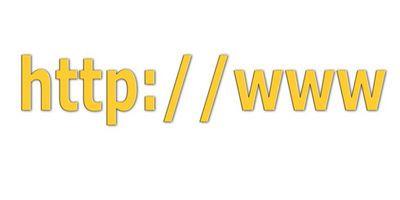
PowerPoint è un software di presentazione. Esso consente di creare diapositive virtuali che contengono ciascuno i propri contenuti. Poi si sfogliare le diapositive come si dà una presentazione parlato. Il formato nativo di un file PowerPoint richiede che si utilizzi il software PowerPoint per visualizzare la presentazione. Tuttavia a volte è conveniente mettere una presentazione sul Web in modo chiunque può visualizzarlo utilizzando un browser Web. Lo si può fare facilmente in PowerPoint convertendo la presentazione di un file HTML compatibile con browser. Si perderà animazioni e transizioni grafiche tra le diapositive, ma, invece, si avrà una serie di pagine web per le diapositive.
1 Aprire la presentazione di PowerPoint che si desidera visualizzare in un browser. Utilizzare il programma PowerPoint installato sul computer. Sulla maggior parte dei sistemi, si può semplicemente fare doppio clic sul file di PowerPoint per aprirlo.
2 Fare clic sul pulsante Office nel programma e selezionare l'opzione "Altri formati" "Salva con nome" e. Una finestra pop-up apparirà con ulteriori impostazioni. Selezionare l'opzione "pagina Web" nel menu a discesa "Tipo di file". Nelle versioni di PowerPoint precedenti alla 2007, fare clic sul menu "File", invece, e selezionare l'opzione "Salva come pagina Web" per vedere la finestra pop-up.
3 Fare clic sul pulsante "Modifica Titolo" nella finestra pop-up se si desidera modificare il testo che appare nella barra del titolo nella parte superiore di un browser quando qualcuno vede la presentazione di PowerPoint. Un'altra finestra pop-up appare per richiedere il nuovo titolo del browser. Fare clic sul pulsante "OK" dopo aver modificato il titolo.
4 Fare clic sul pulsante "Pubblica" per continuare con ulteriori impostazioni. Nelle versioni di PowerPoint prima del 2007, non vi è alcun pulsante "Pubblica". Al contrario, verificare il nome del file e la posizione prima di premere il pulsante "Salva" che completa il processo in quelle versioni del software.
5 Selezionare le opzioni per personalizzare il file di PowerPoint compatibile con browser. È possibile scegliere quale browser si apre il file, o selezionare un'opzione per rendere più cross-platform compatibile con tutti i browser, che aumenta la dimensione del file.
6 Fare clic sul pulsante "Pubblica" per completare la conversione. PowerPoint crea una nuova versione della presentazione che è possibile visualizzare in un browser.
